Cách dễ nhất và nhanh nhất để sao chép DVD vào MacBook [Đã cập nhật]
Đĩa DVD dễ bị trầy xước, ảnh hưởng đến khả năng phát. Để ngăn ngừa điều này, cách tốt nhất là số hóa.
Ngày nay, ít người sử dụng đĩa DVD để xem nội dung vì mọi thứ đều ở dạng kỹ thuật số, nhờ vào sự tiện lợi mà nó mang lại. Vì vậy, trong bài viết này, hãy cùng tìm hiểu bốn phương pháp sẽ giúp bạn: sao chép đĩa DVD vào MacBook nhanh chóng. Các phương pháp này bao gồm cả công cụ tích hợp sẵn của Mac và phần mềm của bên thứ ba, cho phép bạn tùy ý lựa chọn cách sao chép DVD và cuối cùng lưu bản sao vào MacBook. Hãy cùng tìm hiểu nhé!

Phần 1. Cách sao chép DVD vào MacBook bằng công cụ tích hợp
MacBook sở hữu nhiều tính năng và chức năng hữu ích mà ngay cả người dùng cũng thích thú. Nếu người dùng Mac muốn sao chép DVD sang MacBook, họ có thể sử dụng các công cụ tích hợp sẵn. Nhờ đó, người dùng có thể dễ dàng sao chép DVD mà không cần phần mềm của bên thứ ba.
Có hai công cụ tích hợp mà người dùng Mac có thể sử dụng để dễ dàng sao chép đĩa DVD của họ:
Phương pháp 1: Sử dụng Disk Utility
Đây là một trong những công cụ tích hợp phổ biến nhất mà người dùng Mac sử dụng để sao chép đĩa DVD. Công cụ này sẽ chuyển đổi đĩa DVD của bạn thành ảnh đĩa, giúp việc lưu trữ trên MacBook dễ dàng hơn.
Sau đây là cách sao chép DVD vào MacBook bằng Disk Utility:
Bước 1. Đầu tiên, trên MacBook của bạn, hãy đưa đĩa DVD vào ổ đĩa.
Bước 2. Tiếp theo, mở Disk Utility và cất đi Tiện ích bên trong Các ứng dụng.
Bước 3. Từ bảng điều khiển bên trái, bạn sẽ thấy DVD của mình xuất hiện dưới tiêu đề External. Nhấp vào đó.

Bước 4. Bây giờ, hãy đi đến Tập tin tab, bấm vào Hình ảnh mớivà chọn từ menu thả xuống Hình ảnh từ chỉ định tên DVD của bạn.

Bước 5. Sau đó, đổi tên DVD của bạn và chọn Bản gốc DVD/CD như định dạng.

Bước 6. Cuối cùng, nhấp vào Tiết kiệm nút. Thao tác này sẽ bắt đầu sao chép DVD vào MacBook của bạn.

Tiện ích Disk Utility tích hợp thực sự cung cấp một quy trình đơn giản để sao chép DVD sang MacBook. Tuy nhiên, nó chỉ tạo ảnh đĩa chứ không chuyển đổi nội dung thành video có thể phát được như MP4, MOV hoặc Định dạng MKV. Vì vậy, người dùng được khuyến nghị sử dụng phần mềm của bên thứ ba.
Phương pháp 2: Sử dụng QuickTime Recording
Không giống như phương pháp 1, ở phương pháp thứ hai này, người dùng sẽ ghi video DVD trên máy Mac. Bằng cách này, người dùng có thể ghi lại nội dung video trực tiếp khi đang phát và dễ dàng lưu bản sao kỹ thuật số vào MacBook.
Sau đây là cách sao chép DVD vào MacBook bằng QuickTime Recording:
Bước 1. Trước tiên, bạn cần mở đĩa DVD bằng chương trình phát DVD trên máy Mac.
Bước 2. Sau đó, vào File và nhấp vào Ghi màn hình mới trong QuickTime của bạn.

Bước 3. Khi video bắt đầu phát, bạn có thể bắt đầu nhấp vào Ghi lại cái nút.

Bước 4. Bây giờ, hãy đến phần bạn muốn ghi lại màn hình và nhấp vào Bắt đầu ghi âm để bắt đầu quá trình.

Bước 5. Khi đã hoàn tất, chỉ cần nhấp vào Dừng lại biểu tượng trên thanh menu trên cùng.
Bước 6. Cuối cùng, hãy đi đến Tập tin và cuộn xuống để nhấp vào Tiết kiệm tùy chọn từ menu. Đĩa DVD đã ghi sau đó sẽ được lưu trực tiếp vào MacBook của bạn.
Vấn đề duy nhất của phương pháp này là rất tốn thời gian và bạn không thể thực hiện nhiều tác vụ cùng lúc trên MacBook. Tuy nhiên, nếu không có lựa chọn nào khác, phương pháp này vẫn có thể là một giải pháp thay thế nếu bạn muốn sao chép DVD sang MacBook.
Phần 2. Sao chép DVD sang MacBook bằng phần mềm của bên thứ ba
Mặc dù các công cụ tích hợp sẵn của MacBook cung cấp cho người dùng phương pháp sao chép DVD, nhưng chúng cũng có những hạn chế. Ví dụ, Disk Utility chỉ tạo ảnh đĩa chứ không trích xuất sang định dạng số hóa. Trong khi đó, sử dụng QuickTime Recording có thể tốn rất nhiều công sức và thời gian. Do đó, nếu bạn đang tìm kiếm những cách hiệu quả hơn để sao chép DVD sang MacBook, phần mềm của bên thứ ba có thể là một giải pháp tuyệt vời.
Phương pháp 1: Sử dụng FVC Video Converter Ultimate
Công cụ của bên thứ ba tốt nhất mà bạn có thể sử dụng để sao chép DVD vào MacBook là FVC Video Converter UltimateVới công cụ này, bạn có thể dễ dàng trích xuất đĩa DVD và lưu trực tiếp một bản sao vào MacBook. Hơn nữa, đây là một trong những phương pháp dễ dàng nhất hiện nay nhờ giao diện trực quan và đơn giản. Về chất lượng, công cụ này thuộc hàng đầu nhờ công nghệ mã hóa tiên tiến và công nghệ Blu-Hyper. Cuối cùng, nó hỗ trợ nhiều định dạng phương tiện, một điểm cộng cho những ai muốn có sự linh hoạt và khả năng tương thích với các nền tảng và thiết bị khác.
Sau đây là cách sao chép nội dung của DVD vào MacBook:
Bước 1. Đầu tiên, bạn cần tải xuống và cài đặt công cụ trên thiết bị của mình.
Tải xuống miễn phíDành cho Windows 7 trở lênAn toàn tải
Tải xuống miễn phíĐối với MacOS 10.7 trở lênAn toàn tải
Ghi chú: Trước khi thực hiện bước tiếp theo, bạn phải đưa đĩa DVD vào trình điều khiển DVD trên máy tính và đợi vài phút cho đến khi nó được phát hiện.
Bước 2. Bây giờ, hãy khởi chạy công cụ và nhấp vào Thêm tập tin biểu tượng để tải đĩa.
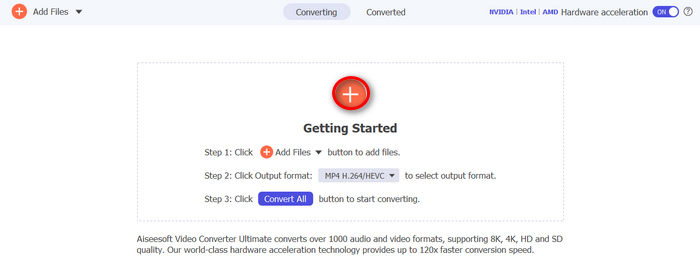
Bước 3. Sau đó, bấm vào Định dạng đầu ra bên dưới và chọn định dạng bạn muốn từ Video tab. Khi đã xong, chỉ cần nhấp vào Chuyển đổi tất cả để bắt đầu trích xuất DVD của bạn.
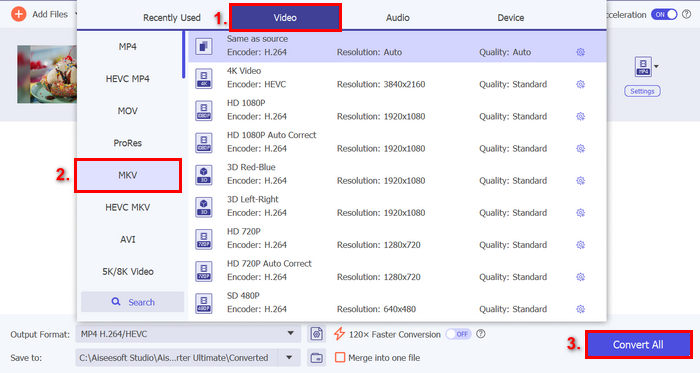
Ghi chú: Sau quá trình sao chép, bản sao nội dung của đĩa DVD sẽ được lưu trực tiếp vào MacBook của bạn.
Bạn thấy đấy, dễ hơn phải không? Hơn nữa, bản sao DVD trên MacBook của bạn có thể dễ dàng phát được vì nó đã được rip sang định dạng số hóa. Cuối cùng, nó rất tiện lợi khi sử dụng, và chất lượng vẫn giữ nguyên, thậm chí còn được cải thiện sau khi chuyển đổi sang định dạng số hóa.
Phương pháp 2: Sử dụng Free Screen Recorder Online
Nếu bạn đang phát DVD trên thiết bị của mình bằng đầu phát DVD và muốn sao chép nó vào ổ cứng, bạn có thể sử dụng Trình ghi màn hình miễn phí FVC trực tuyến. Với điều này công cụ ghi màn hình tuyệt vời, bạn có thể ghi lại màn hình đĩa DVD mà bạn đang phát và sau đó, bạn có thể lưu đĩa DVD đã ghi vào ổ cứng của mình.
Cách ghi đĩa DVD vào ổ cứng:
Bước 1. Đầu tiên, trên trình duyệt Safari, hãy truy cập trang web chính thức của FVC Screen Recorder Online.
Bước 2. Sau đó, nhấp vào Bắt đầu ghi âm nút. Tiếp theo, nhấp vào Rec nút để bắt đầu ghi lại màn hình của bạn.

Bước 3. Sau khi hoàn tất việc ghi DVD, hãy chọn thư mục bạn muốn lưu bản sao DVD vào MacBook. Sau đó, nhấp vào Được rồi.

Đây là phương pháp thay thế nếu QuickTime không hoạt động trên máy Mac của bạn. Phương pháp này cung cấp cùng quy trình và phương pháp để sao chép DVD sang MacBook bằng cách chỉ cần ghi lại nội dung DVD.
Phần 3. Những câu hỏi thường gặp về cách sao chép DVD vào MacBook
Phần 3. Câu hỏi thường gặp về cách sao chép DVD vào MacBook Tôi có thể sao chép DVD vào MacBook mà không cần cài đặt thêm phần mềm không?
Có. Bạn có thể sao chép DVD sang MacBook mà không cần cài đặt công cụ của bên thứ ba nhờ các công cụ tích hợp sẵn trên Mac. Người dùng có thể sử dụng Disk Utility trên máy Mac và ứng dụng QuickTime. Tuy nhiên, những phương pháp này có thể hạn chế bạn theo nhiều cách, ví dụ như không thể chuyển đổi nội dung sang các định dạng video có thể phát được như MP4.
Có thể sao chép đĩa DVD vào MacBook mà không làm giảm chất lượng video không?
Có. Sử dụng các công cụ của bên thứ ba như FVC Video Converter Ultimate đảm bảo chất lượng của DVD được giữ nguyên hoặc thậm chí được cải thiện trong quá trình sao chép.
Tôi có thể sao chép đĩa DVD vào MacBook miễn phí không?
Có. Bạn có thể sử dụng các công cụ miễn phí như Disk Utility hoặc QuickTime Recording trên MacBook để sao chép DVD mà không mất thêm chi phí.
Phần kết luận
Phương tiện truyền thông kỹ thuật số hiện đang trở nên phổ biến, và việc sử dụng DVD đã trở nên ít được sử dụng hơn. Do đó, nếu bạn là người dùng Mac, hãy học cách sao chép đĩa DVD vào MacBook có thể tạo nên sự khác biệt lớn. Vậy, bạn còn chần chừ gì nữa? Hãy thử ngay một trong những phương pháp này nhé!



 Chuyển đổi video Ultimate
Chuyển đổi video Ultimate Trình ghi màn hình
Trình ghi màn hình


